Скрытый раздел
После выхода в инет ноутбук ASUS N71JQ в лице Windows 7 Домашняя расширенная скачал какое-то обновление, и начали зависать, если на входе, после 30 минут «работы» хоть ошибку выдавал, то на выходе из форточки, намертво зависало: Завершение работы... Чтож будем восстанавливаться из скрытого раздела.
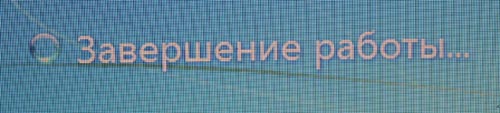
На ноутбуках ASUS вместо установочного диска Windows 7 идет скрытый раздел HDD "Recovery". Чтобы активировать восстановление обычно достаточно всего лишь нажать кнопку F9 при загрузке ноутбука, выбираем язык интерфейса восстановления: Русский.
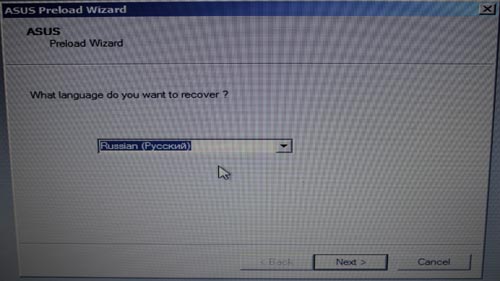
Далее, нас информируют, что мастер восстановления работает только на ноутбуках ASUS и он не будет работать на других системах. Нажимаем на кнопку: Далее.
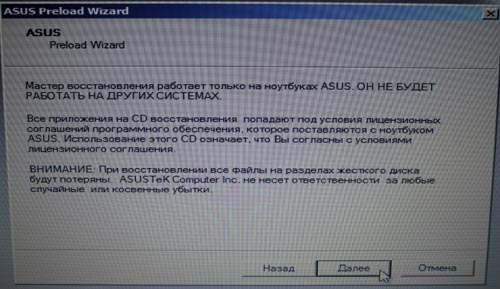
В ASUS Preload Wizard можно выбрать количество разделов на HDD/SSD, по-умолчанию диск разбит на три раздела (один из которых скрытый). Поэтому если у нас SSD небольшого размера, то лучше выбрать пункт два: Восстановить Windows на весь HD (будет создан из двух разделов – один, и один останется скрытым). Нажимаем на кнопку: Далее.
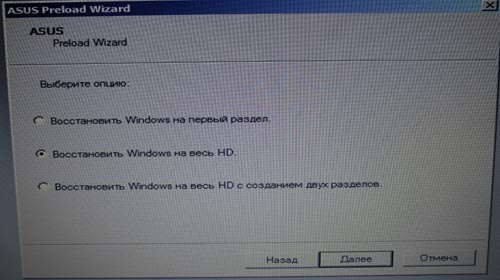
Это поможет вас восстановить предустановленные приложения (большинство из которых потом снова надо будет удалять) в их оригинальное состояние. Если у вас есть доступ к жесткому диску, перед выполнением восстановления сохраните важные данные.

Для запуска процесса восстановления, нажимаем на кнопку: Готово.
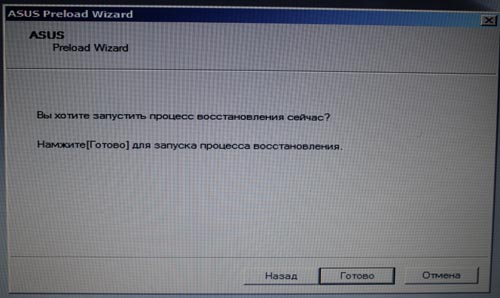
Следим за индикатором статуса процесса восстановления.

После восстановления получаем сообщение: Recovery finish. Press OK to shutdown your system. Нажимаем на кнопку: ОК.
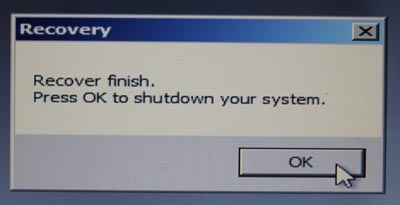
В окне: Настройка Windows, выбираем язык интерфейса: Русский.
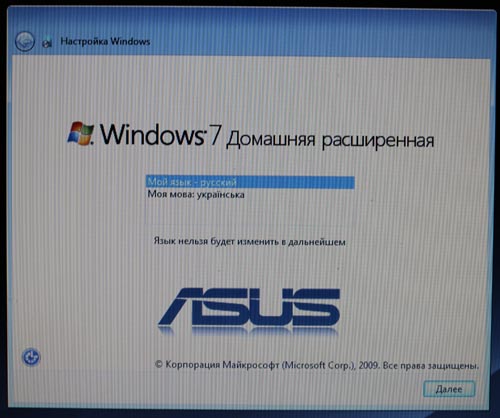
Далее, выбираем: страну, время и денежные единицы, раскладку клавиатуры:
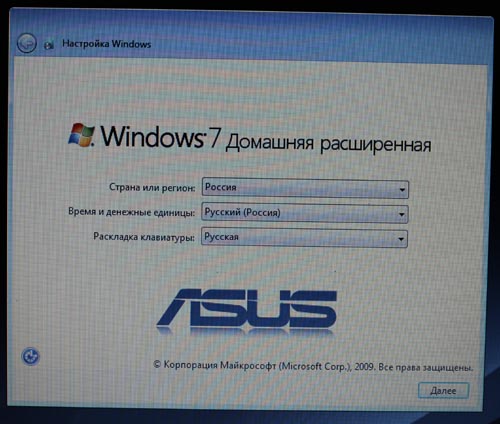
Вводим имя пользователя и имя компьютера и нажимаем на кнопку: Далее.
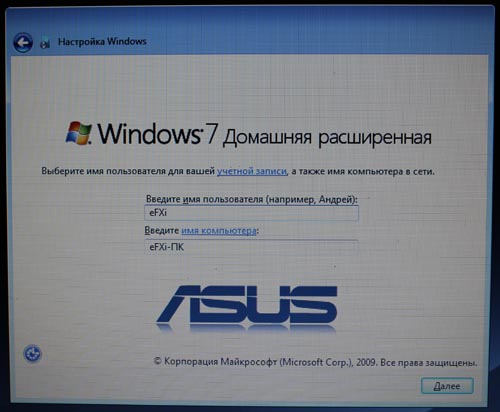
При необходимости вводим и подтверждаем пароль на вход в ноутбук.
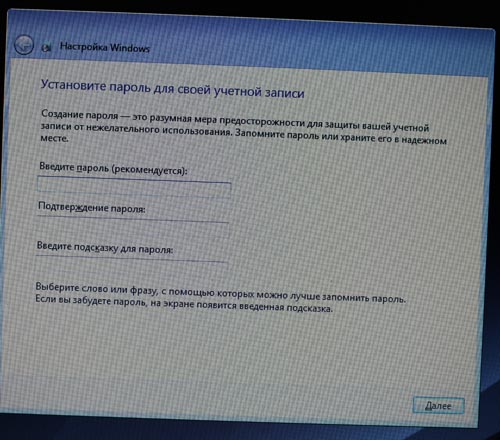
Принимаем условия лицензии (это необходимо для использования Windows).
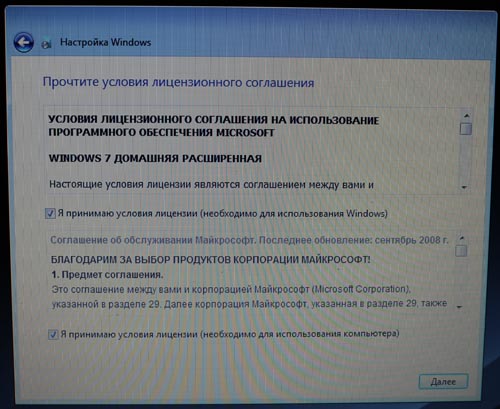
Принимаем решение по автоматической защите компьютера:
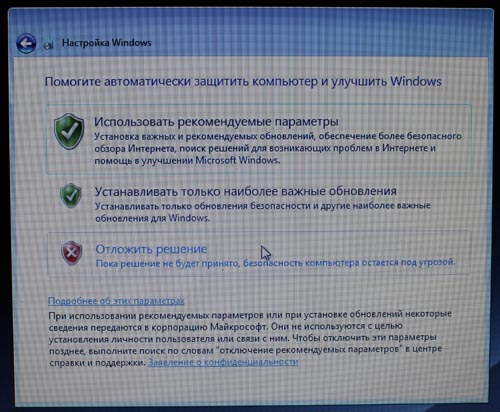
Выбираем часовой пояс, дату и время. Нажимаем на кнопку: Далее.
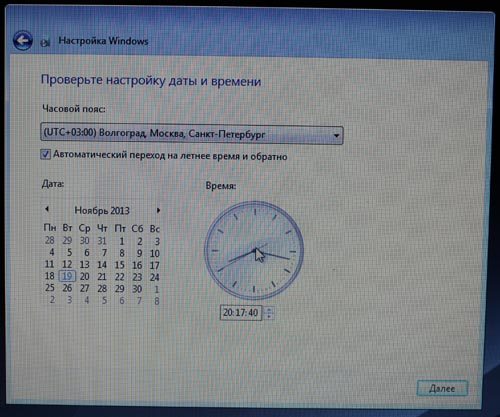
Появится надпись: Подготовка рабочего стола...

Все система установлена и настроена, и чтобы изменения вступили в силу, необходимо перезагрузить компьютер.

После удаления ненужный и нужных утилит, которые шли в комплекте с ноутбуком, при его выходе из спящего режима начинает вращаться кулер на максимальных оборотах и гонит холодный воздух. Также и при перезагрузке не выключается и не сбрасывает обороты, необходимо выключить и включить ноутбук. Одна из утилит отвечающая за режимы энергосбережения Power4Gear Hybrid:
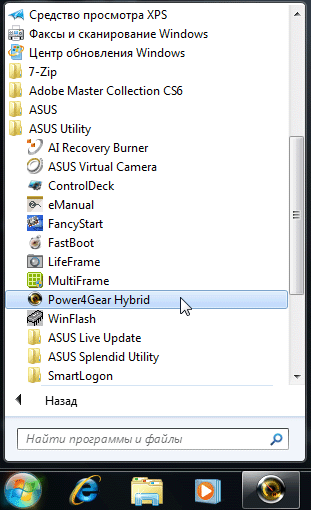
И ее базовые настройки, не дают доступа к выбору скорости вращения вентилятора. Нажимаем на кнопку: Advanced Settings:
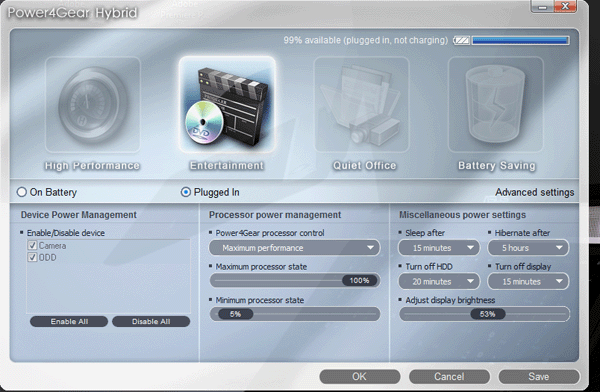
Но и в дополнительных параметрах энергопитания нет настроек вращения вентилятора. Единственный интересный пункт это выбор ATI Powerplay при работе от аккумуляторной батареи.
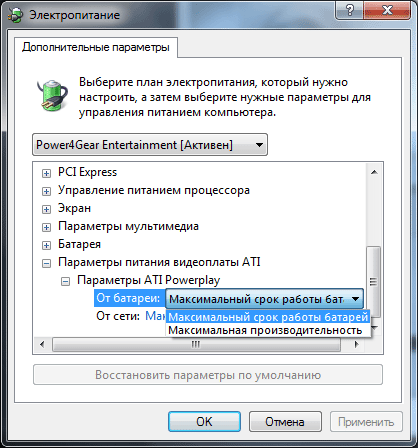
Читаем далее.
